您好,登錄后才能下訂單哦!
您好,登錄后才能下訂單哦!
簡介:總結在Windows環境搭建PHP開發環境(Apache+PHP+MySQL)
安裝Apache
1、下載Apache,地址:http://www.apachelounge.com/download/,如下圖:
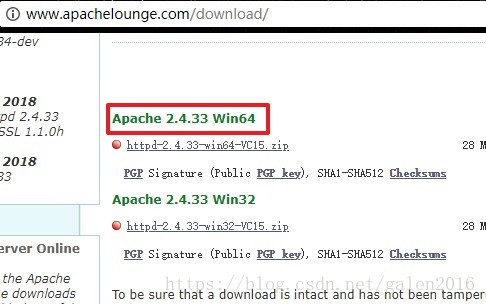
2、解壓壓縮包,最好放到磁盤根目錄,不然配置時容易報路徑錯誤,我這里改了文件夾名,方便以后配置,如下圖:
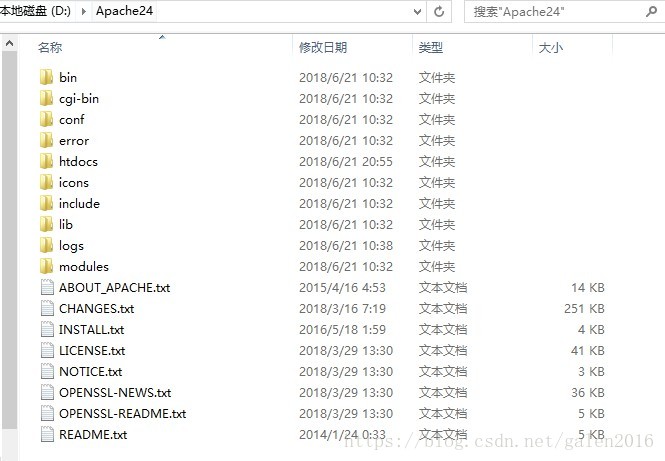
安裝PHP
1、下載PHP壓縮包,地址:https://windows.php.net/download ,我下載的是PHP7.0 Thread Safe 版本,如下圖:

2、解壓壓縮包,我解壓后如下:
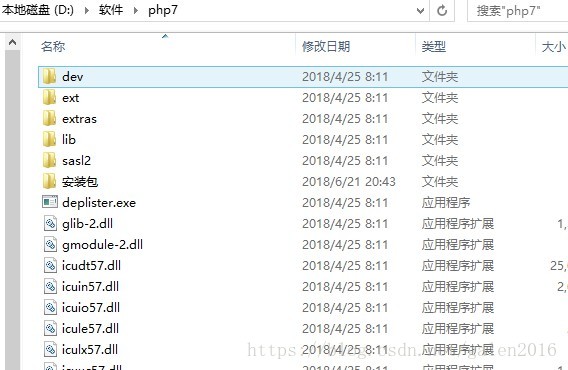
安裝MySQL
1、我安裝的MySQL55版本,這里不介紹MySQL的安裝方式,大家可以自己去網上搜
2、MySQL官方下載地址:https://dev.mysql.com/downloads/installer/
3、MySQL默認安裝目錄如下:
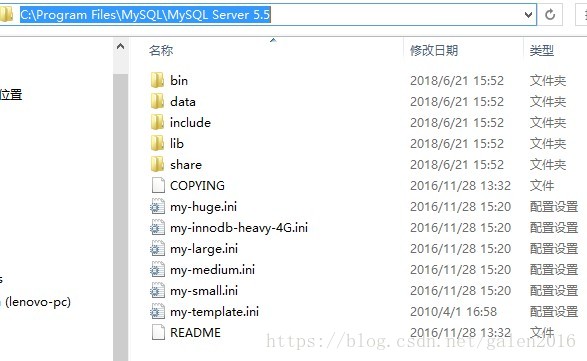
配置MySQL
1、打卡環境變量頁面
具體操作如下:我的電腦-右鍵-屬性-高級系統設置-環境變量
2、新建MYSQL_HOME變量,值為MySQL的安裝路徑,如下圖:
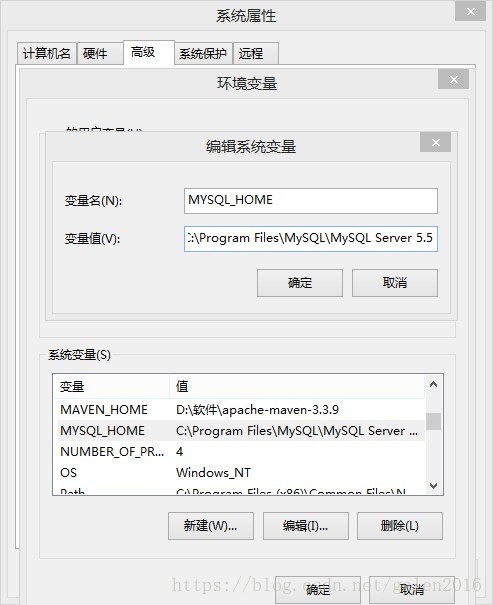
3、編輯path系統變量,將%MYSQL_HOME%\bin添加到path變量最后面
4、啟動MySQL,命令行輸入:start mysqld,如下圖:

配置PHP
1、打開PHP的安裝目錄將php.ini-development先復制一份,然后把php.ini-development改為php.ini保存
2、打開php.ini修改配置,查找; extension_dir = “ext” ,改為extension_dir = “ext的目錄” ,比如 extension_dir = “D:\軟件\php7\ext”,如下圖:
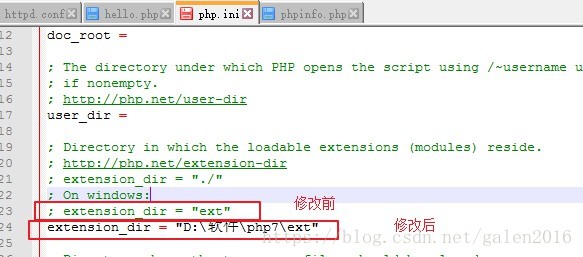
3、打開幾個常用的擴展,例如:查到extension=php_mysqli.dll,去掉前面的分號。打開下圖中的這幾個庫:
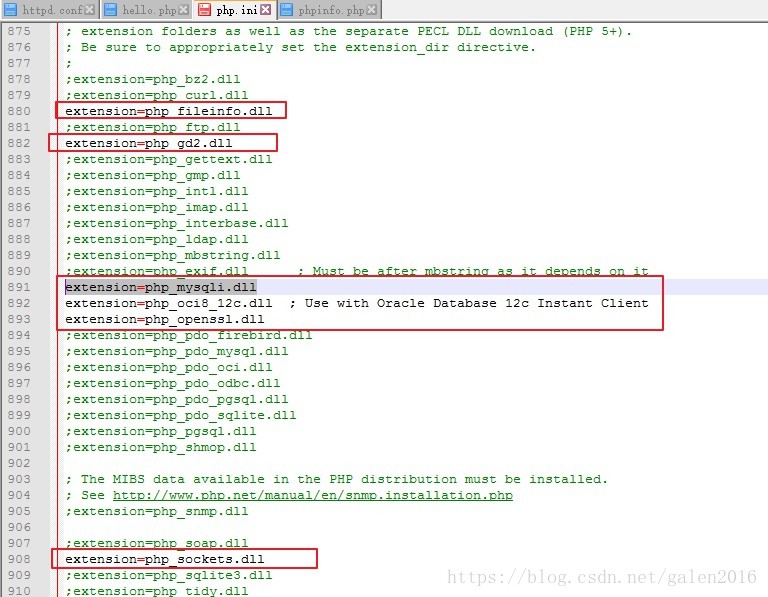
配置Apache
1、打開Apache的安裝目錄,找到conf文件夾下的httpd.conf文件并打開
2、找到“Define SRVROOT”這一項,將后面引號內的值改為Apache的安裝目錄,如下圖:
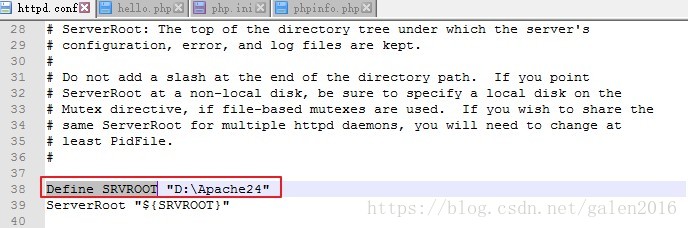
3、文件的末尾添加對PHP的支持及PHP的安裝路徑,如下圖:
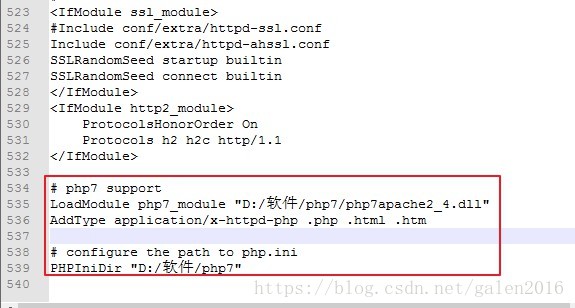
代碼如下:
# php7 support LoadModule php7_module "D:/軟件/php7/php7apache2_4.dll" AddType application/x-httpd-php .php .html .htm # configure the path to php.ini PHPIniDir "D:/軟件/php7"
啟動Apache服務
1、設置環境變量
右鍵我的電腦,屬性->高級,找到最下面的環境變量按鈕,選中當前用戶的PATH變量,編輯新建以下條目:
D:\Apache24\bin
D:\軟件\php7
D:\軟件\php7\ext
2、安裝apache服務
以管理員身份打開命令行,執行httpd.exe -k install
3、啟動服務
找到apache的安裝目錄下的bin文件夾,雙擊ApacheMonitor.exe,雙擊之后apache就開啟了。
可以在任務欄選擇下圖圖標,右鍵打開Apache Service Monitor窗口,進行Apache服務的管理
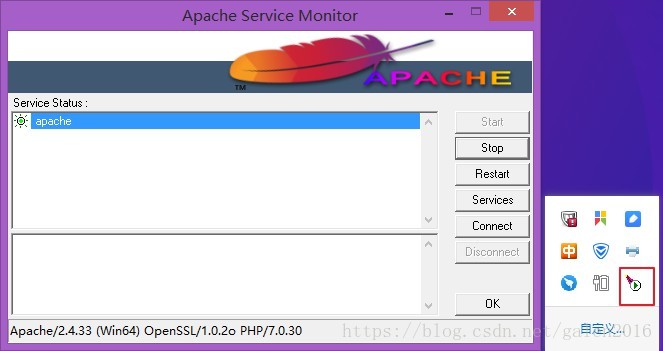
4、此時在瀏覽器地址欄輸入localhost,回車后就會出現apache的界面,如下圖:
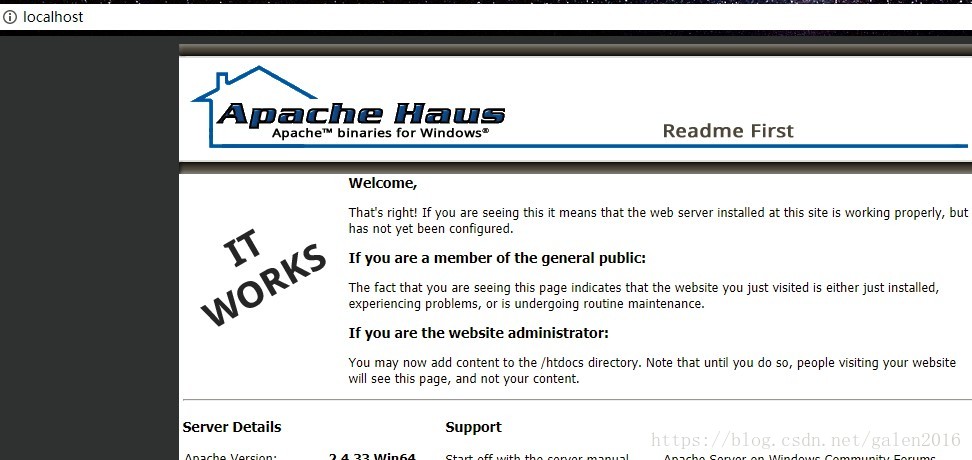
5、接下來在 Apache安裝目錄/htdocs的目錄下新建一個phpinfo.php文件,內容為:
<?php phpinfo(); ?>
保存后,在瀏覽器輸入127.0.0.1/phpinfo.php,回車,出現關于PHP的版本信息,如下圖:
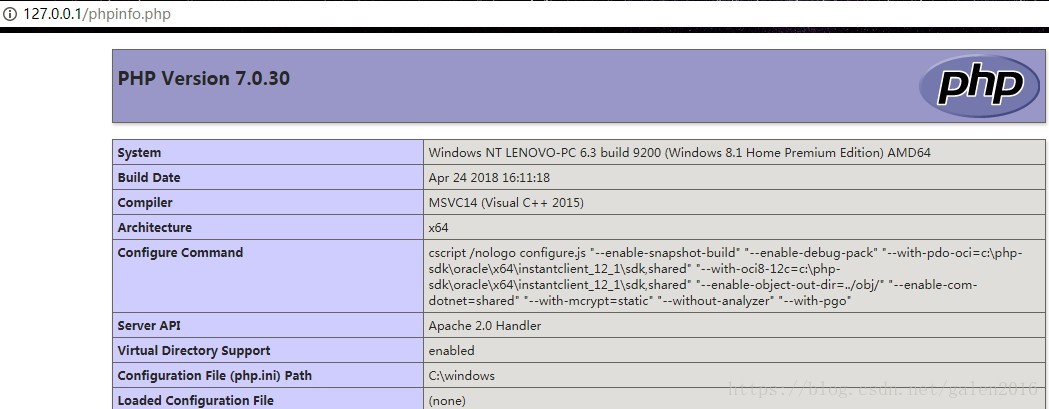
至此php環境搭建完成,可以將php文件放入htdocs文件夾中運行了
踩到的坑
1、瀏覽器輸入對應PHP地址后,無法解析php
解決:在命令行輸入httpd -t,可以查看是不是Apache的啟動問題,如下圖:

可以看到,報錯信息是說找不到PHP安裝目錄下的php7apache2_4.dll文件,通過網上查后我下載的PHP版本不對,應該下載Thread safe 版本。
到此這篇關于Apache+PHP+MySQL搭建PHP開發環境圖文教程的文章就介紹到這了,更多相關Apache+PHP+MySQL搭建PHP開發環境內容請搜索億速云以前的文章或繼續瀏覽下面的相關文章希望大家以后多多支持億速云!
免責聲明:本站發布的內容(圖片、視頻和文字)以原創、轉載和分享為主,文章觀點不代表本網站立場,如果涉及侵權請聯系站長郵箱:is@yisu.com進行舉報,并提供相關證據,一經查實,將立刻刪除涉嫌侵權內容。